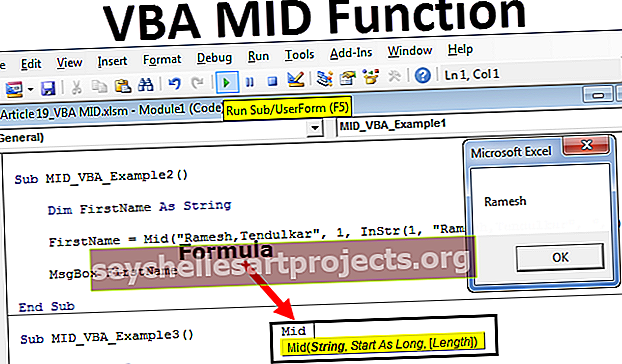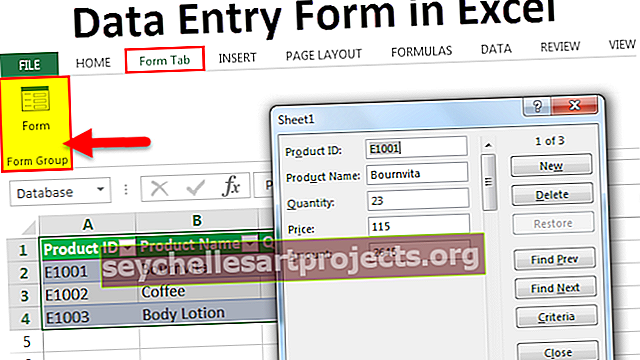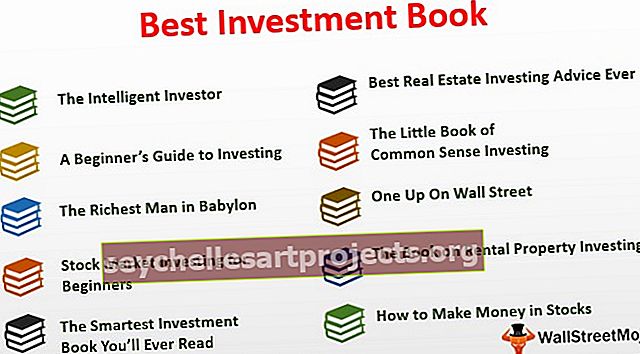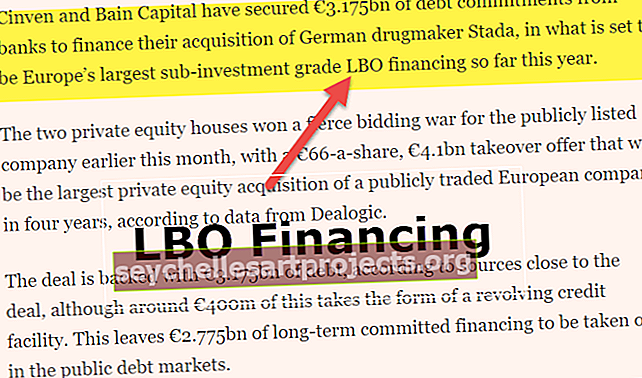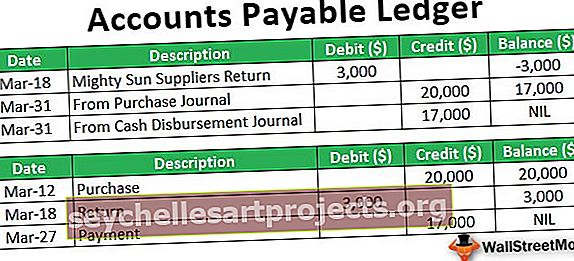Vähennä aikaa Excelissä Kuinka vähentää aika Excelissä? | Esimerkkejä
Kuinka vähentää aika Excelissä? (Esimerkkejä)
On tullut melko helppoa suorittaa toimintoja, kuten lisätä tai vähentää erilaisia aika- ja päivämääräarvoja Excelillä. Alle 24 tunnin aika-arvojen vähentämiseksi voimme helposti vähentää ne käyttämällä - - operaattoria. Aika-arvot, jotka vähennyslaskuna ylittävät 24 tuntia / 60 minuuttia / 60 sekuntia, kuitenkin ohittaa Excelin. Tällaisissa tapauksissa käytämme mukautettua numeromuotoa.
Voit ladata tämän Subtract Time Excel -mallin täältä - Subtract Time Excel -malliEsimerkki 1
Jos jotkut opiskelijat antavat meille tehtävän tekemisen aloitus- ja lopetusajan (ts. Meille ilmoitetaan ajat, jolloin opiskelijat aloittavat ja suorittavat tehtävän), ja haluamme laskea näiden opiskelijoiden suorittamaan kokonaisaikaan tehtävän :

Voimme nähdä, että kolme opiskelijaa käyttää aloitus- ja lopetusaikaa tehtävän suorittamiseen. Ne ovat soluissa B2, B3, B4 ja C2, C3, C4, ja haluamme laskea kokonaisajan (tunteina) nämä opiskelijat ovat suorittaneet tehtävän soluissa D2, D3, D4.
Joten vähennämme kaksi annettua aika-arvoa '-operaattorilla ja kerrotaan tuloksena oleva arvo 24: llä, jotta saadaan tehtävien suorittamiseen käytettyjen tuntien määrä. Tämä toimii melko helposti, koska annettujen aikojen vähennysarvo on enintään 24.

saamme tuloksen arvona 3,00.

Vedä kaava välillä C2 - C4.

Esimerkki 2
Oletetaan, että haluamme vähentää Excelissä olevan ajan, joka on yli 24 tuntia, kun tehtävän alkamis- ja lopetusaika annetaan:

Voimme nähdä, että kolme opiskelijaa käyttää aloitus- ja lopetusaikaa tehtävän suorittamiseen. Ne ovat soluissa B2, B3, B4 ja C2, C3, C4, ja haluamme laskea kokonaisajan (tunteina) näiden opiskelijoiden suorittamaan tehtävän soluissa D2, D3, D4.

saimme tuloksen alla olevan mukaisesti:

Nämä DateTime-arvot (jotka ylittävät keskiyön) kirjoitetaan mukautetuilla muodoilla, joita voidaan käyttää normaalien aikayksikköjen pituuden ylittävien aikavälien näyttämiseen.
Seuraavat vaiheet kuvaavat, kuinka mukautettua numeromuotoa käytetään Excelissä:
- Napsauta Koti-välilehteä ja laajenna avattavaa Numeromuoto-valikkoa. Napsauta Lisää numeromuotoja.

- Valitse 'Mukautettu' ja valitse Tyyppi-ruudusta: 'pp-kk-vvvv hh: mm AM / PM' ja napsauta 'OK'.

Nyt kun seuraavan kerran tarvitsemme tätä muotoa, se tallennetaan Tyyppi-luetteloon.
Sen jälkeen vähennämme kaksi annettua aika-arvoa käyttämällä '- -operaattoria ja kerrotaan saatu arvo 24: llä, jotta saadaan tehtävien suorittamiseen käytetty tunti.
Vastaavasti, jos haluamme laskea minuutteja tai sekunteja kaksinkertaisten arvojen välillä, vähennämme kaksinkertaiset arvot ja kerrotaan saatu arvo 1440: llä tai 86400: lla (24: n sijaan).
Esimerkki 3
Oletetaan, että haluamme vähentää halutun aikavälin tietystä ajasta: Tämä voidaan tehdä jakamalla tuntien, minuuttien tai sekuntien lukumäärä vastaavan yksikön numerolla yhdessä päivässä (24 tuntia, 1440 minuuttia, 86400 sekuntia) ja vähennetään sitten saatu osamäärä annetusta ajasta:
Tapaus 1) Vähennettävä aika on alle 24 tuntia:

Voimme nähdä, että Annettu aika on läsnä solussa A2 ja solu B2 sisältää useita tunteja, jotka haluamme vähentää tästä. Joten nämä kaksinkertaiset arvot vähennetään seuraavasti:
Aika = annettu aika - (vähennettävien tuntien määrä / 24)
Nyt tämä tulos voidaan saavuttaa myös käyttämällä TIME () -funktiota seuraavasti: Joten voimme nähdä, että kun vähennämme 4 tuntia annetusta ajasta: 16:00, tulokseksi saadaan 12:00.

Aika = annettu T000ime - TIME (vähennettyjen tuntien määrä, 0,0)
Kuitenkin, kun haluamme vähentää alle 24 tunnin, vain silloin TIME () -toimintoa voidaan käyttää. Joten näemme, että TIME () -funktio antaa myös saman tuloksen.

Tapaus 2) Vähennettävä aika on yli 24 tuntia:

Voimme nähdä, että annettu päivämääräaika on solussa A4 ja solu B4 sisältää useita tunteja, jotka haluamme vähentää tästä. Nyt nämä kaksinkertaiset arvot vähennetään seuraavasti:
Aika = annettu aika - (vähennettävien tuntien määrä / 24)
Tapaus 3) Vähennettävä aika on yli 60 minuuttia tai 60 sekuntia: Siksi havaitsemme, että tällä kaavalla ei ole rajoituksia vähennettävien tuntien määrälle. Joten kun 26 tuntia (> 24) vähennetään Annetusta päivämääräajasta: '27 -03-2019 15:56 ', saadaan tulokseksi '26-03-2019 13:56'.

Tässä kaksinkertaiset arvot vähennetään käyttämällä samaa kaavaa kuin yllä. Ainoa ero kaavassa olisi, että:
- Useat minuutit, jotka haluamme vähentää annetusta päivämääräajasta, jaetaan 1440: llä (kun vähennettävä aika on yli 60 minuuttia, koska yhdellä päivällä on 1440 minuuttia) ja kaava toimisi seuraavasti:
Aika = annettu aika - (vähennettävien minuuttien lukumäärä / 1440)
- Sekuntien määrä, jonka haluamme vähentää annetusta päivämääräajasta, jaetaan 86400: lla (kun vähennettävä aika on yli 60 sekuntia, koska yhdellä päivällä on 86400 sekuntia), ja kaava toimisi seuraavasti:
Aika = annettu aika - (vähennettävien sekuntien lukumäärä / 86400)
Muistettavaa
- Voimme lisätä tunteja / minuutteja / sekuntia DateTime Exceliin käyttämällä mukautettuja numeromuotoja tai mukautettuja numeromuotoja, joita voidaan käyttää 24 tunnin, 60 minuutin tai 60 sekunnin ylittävien aika-arvojen muotoiluun.
- Mukautetut aikamuodot toimivat vain positiivisille aika-arvoille.
- Saadaksesi täyden tuntimäärän aika-arvojen vähentämisen jälkeen, voimme käyttää INT-funktiota ja pyöristää sen lähimpään kokonaislukuun.

- Jos maaliaika on suurempi kuin alkamisaika, aikaero näytetään negatiivisena numerona.

- Jos mukautetun muotoilun jälkeen solu näyttää sarjan "#####", niin se voi tapahtua johtuen siitä, että solun leveys ei ole riittävä päivämäärä-aika-arvon näyttämiseen.